သင့်ရဲ့ Galaxy S20, S20+ နှင့် S20 Ultra တို့တွင် ကွဲပြားသည့် မျှဝေမှုလုပ်ဆောင်ချက်ကို အသုံးပြုလိုက်ပါ။
Galaxy S20 စီးရီးများတွင်ပါဝင်သည့် လုပ်ဆောင်ချက်အသစ်ဖြင့် မည်သူနှင့်မဆို သီချင်းများသာမက ဖုန်းအဆက်အသွယ်များကိုပါ မျှဝေပေးနိုင်ပါသည်။
Music Share လုပ်ဆောင်ချက်သည် အခြားသူများနှင့်ချိတ်ဆက်ထားပြီးဖြစ်သည့် သင့် Bluetooth စပီကာ ဆီသို့ အလွယ်တကူ မျှဝေပေးနိုင်ပါသည်။ Quick Share လုပ်ဆောင်ချက်သည် Wi-fi Direct သို့မဟုတ် Bluetooth သို့မဟုတ် Smart Things ကိုထောက်ပံ့ပေးထားသည့် ဖုန်းများဖြင့် သင့်ဖုန်းထဲရှိ ဖုန်းအဆက်အသွယ်များကို အနီးရှိဖုန်းများဆီသို့ မျှဝေပေးနိုင်ပါသည်။
Bluetooth ချိတ်ဆက်ခြင်းမရှိဘဲ သီချင်းများဝေမျှခြင်း
သီချင်းဝေမျှမည်ဆိုပါက Bluetooth ချိတ်ဆက်မှု လုပ်ဆောင်ရန်မလိုအပ်ပါ။ သင့်မိတ်ဆွေ၏ စပီကာဆီသို့ အခြားစိတ်ညစ်စရာ ချိတ်ဆက်မှုမျိုးလုပ်စရာမလိုဘဲ ဝင်ရောက်နိုင်ပါသည်။ သင့် Galaxy S20 တွင်ပါဝင်သည့် Music Share လုပ်ဆောင်ချက်ဖြင့် ချိတ်ဆက်ပြီး သင့်ဖုန်းတွင် ချက်ချင်း သီချင်းဖွင့်လိုက်ရုံပါပဲ။
အဆိုပါလုပ်ဆောင်ချက်ကို Music Share လုပ်ဆောင်ချက်ကို ထောက်ပံ့ပေးသည့် ဖုန်းများတွင်သာ ရရှိနိုင်မည်ဖြစ်ပါသည်။
မှတ်ချက်:မျှဝေနေသည့်အချိန်တွင် ဖုန်းနှစ်လုံးစလုံး Wi-Fi နှင့် Bluetooth ကိုဖွင့်ထားရန်လိုအပ်ပါသည်။
- ပြင်ဆင်ရန် (မျှဝေပေးသူမှ) : စပီကာတစ်လုံးနှင့်ချိတ်ဆက်ပြီး Music Share ကိုဖွင့်ထားရန်။
- စနစ်ဖွင့်ရန် (မျှဝေခံမည့်သူမှ) : Bluetooth ဖွင့်ထားသောဖုန်းများရှိရာ စာရင်းသို့ဝင်ရောက်ပြီးသည်နှင့် Music Share စပီကာကို ချိတ်ဆက်ပါ။ သီချင်းစဖွင့်ပါ

- Music Share သည် Music Share လုပ်ဆောင်ချက်ကို အထောက်အပံ့ပေးထားသည့် Galaxy ဖုန်းများတွင်သာ ရရှိနိုင်ပါသည်။
- Music Share ဆိုသည်မှာ Wi-Fi နှင့် Bluetooth တို့အပေါ်တွင်အခြေခံထားသည့်အပြင် Wi-fi လက်ခံစနစ်အပေါ်တွင်မူတည်ပါသည်။
- မည်သည့် သီချင်းအက်ပလီကေးရှင်းဖြင့်မဆို Music Share လုပ်ဆောင်ချက်ကို အသုံးပြုနိုင်ပါသည်။
- Android စနစ်ကိုအခြေခံသည့်ဖုန်းတိုင်း Music Share ကို ထောက်ပံ့ပေးမည်ဖြစ်ပြီး ဖုန်း၏မော်ဒယ်အလိုက်ရနိုင်ခြေများ ကွဲပြားနိုင်ပါသည်။
Quick Share လုပ်ဆောင်ချက်ဖော်ပြမှုများ
Quick Share သည် သင့်အား ဓာတ်ပုံ၊ ဗီဒီယိုနှင့် ဖိုင်များကို ချက်ချင်း သင့်မိတ်ဆွေထံသို့ မျှဝေပေးနိုင်စေပါမည်။ ချိတ်ဆက်ထားစရာမလိုအပ်ဘဲ သင့်ဖိုင်များကို လူ ၅ ယောက်အထိ မျှဝေပေးနိုင်ပါသည်။
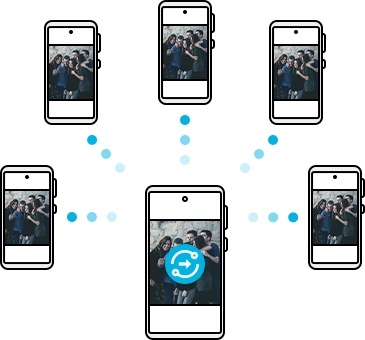
အဆင့် ၁ တစ်ခြားဖုန်းတွင် စခရင်ကိုအောက်သို့ဆွဲချပြီး အချက်ပေးစနစ်ကိုဝင်ပြီးပါက Quick Share ကိုနှိပ်ပြီးဖွင့်ပါ။
အဆင့် ၂ Gallery ကိုဖွင့်၍ ပုံတစ်ပုံကိုရွေးချယ်ပါ။ Share ဆိုသည့်ခလုတ်ကိုနှိပ်၍ ပုံလွှဲပြောင်းမည့် ဖုန်းကိုရွေးချယ်ပေးပါ။ အခြားဖုန်းမှနေ၍ လွှဲပြောင်းမှုတောင်းဆိုသည်ကို လက်ခံပေးပါ။
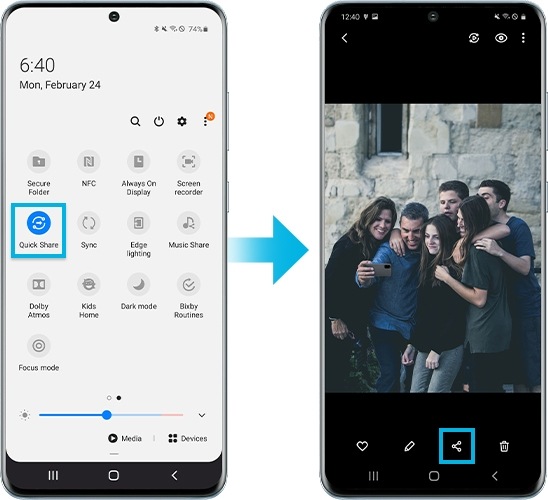
မှတ်ချက်:
- သင်ဝေမျှချင်သောသူ ပေါ်မလာပါက အဆိုပါဖုန်းတွင် Quick Share ရှိမရှိ သို့မဟုတ် Phone visibility ဖွင့်ထားမထားကို သေချာစွာစစ်ပါ။ ပြီးနောက် အဆိုပါဖုန်း၏စခရင်အား သေချာစွာဖွင့်ထားပေးပါ။ ဖုန်းအင်တာနက်ဖြင့် ဖိုင်များကို ဝေမျှပေးပါကအပိုငွေကြေးကုန်ကျနိုင်ပါသည်။
- Android စနစ်ကိုအခြေခံသည့်ဖုန်းတိုင်း Quick Share ကို ထောက်ပံ့ပေးမည်ဖြစ်ပြီး ဖုန်း၏မော်ဒယ်အလိုက်ရနိုင်ခြေများ ကွဲပြားနိုင်ပါသည်။
- လက်ခံမည့်ဖုန်းသည် Wi-Fi Direct ချိတ်ဆက်ခြင်းကို ထောက်ပံ့ပေးထားသည့်ဖုန်းဖြစ်ရပါမည်။ လက်ခံမည့်ဖုန်း၏ စခရင်အား ဖွင့်ထားပေးပါ
- Wi-Fi ကိူလည်းဖွင့်ထားရပါမည်။
- တစ်ကြိမ်လျှင် 1GB အထိပို့ပေးနိုင်ပြီးတစ်ရက်လျှင် အများဆုံး 2GB အထိပို့ပေးနိုင်ပါသည်။
သငျ၏အကွံပွုခကြျအတှကျကြေးဇူးတငျပါသညျ
ကျေးဇူးပြု၍ မေးခွန်းအားလုံးဖြေဆိုပါ။
RC01_Static Content